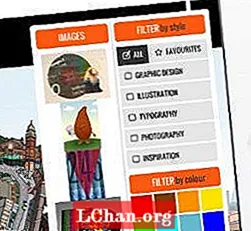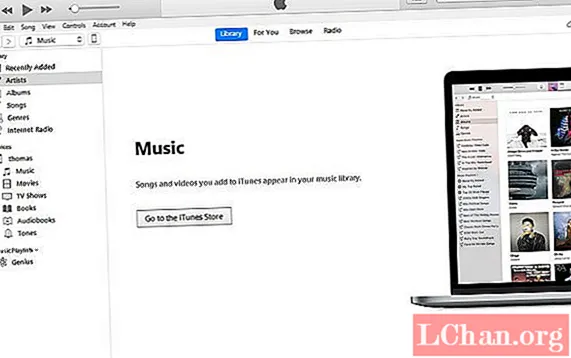
Мазмун
- 1-бөлүк. Онлайн режиминде iTunes камдык паролду кантип калыбына келтирсе болот
- 1. iTunes колдонуу
- 2. Бардык орнотууларды баштапкы абалга келтирүү
- 2-бөлүк. Унутулган iTunes камдык паролун кантип калыбына келтирсе болот
- Кыскача маалымат
Сиз калыбына келтирүү үчүн издеп жатасызбы же iTunes камдык паролду калыбына келтирүү бирок ал жөнүндө кантип барууну билбейм? Көбүнчө, iPhone колдонуучулары сырсөздүн коопсуздугун жогорулатуудан тышкары, камдык көчүрмөлөрдү шифрлөө үчүн, камдык сыр сөздү орнотушу керек. Эгер сиз маалымат базасынан чыкпай калсаңыз жана iPhoneдун камдык көчүрмөсүн кантип калыбына келтирүү жөнүндө түшүнүгүңүз жок болсо, анда бул кыйын болуп калышы мүмкүн. Бирок кабатыр болбоңуз, буга баруунун ар кандай жолдору бар.
- 1-бөлүк. Онлайн режиминде iTunes камдык паролду кантип калыбына келтирсе болот
- 2-бөлүк. Унутулган iTunes камдык паролун кантип калыбына келтирсе болот
1-бөлүк. Онлайн режиминде iTunes камдык паролду кантип калыбына келтирсе болот
Эгер сиз iPhone'дун камдык көчүрмөсүн кантип калыбына келтирүүнү үйрөнгүңүз келсе, анда сиздин жолуңуз бар. Apple бир нече жөнөкөй кадамдар менен паролду калыбына келтирүүгө жардам берет. Бул сиздин файлдарыңыздагы эски шифрлөөдөн арылууга жана дайындарыңыздын коопсуздугун жогорулатуу үчүн шайманыңызды жаңы шифрлөө жана камдык көчүрмө менен жаңыртууга жардам берет. Буга жетишүү үчүн кадамдар төмөндө келтирилген.
1. iTunes колдонуу
Эскертүү: Бул ыкма паролду унутуудан мурун унутпаган учурда гана иштейт.
Кадам 1. Түзмөгүңүздө iTunes программасын ачыңыз, ушул максатта акыркы нускасын колдонуу сунушталат. Андан кийин, USB кабелин колдонуп, шайманды компьютериңизге туташтырыңыз.
Кадам 2. Itunes терезесинин жогорку сол бурчунда көрүнүп турганда, iPhone параметрин чыкылдатыңыз.

Кадам 3. Кыскача экранга өтүп, Камдык көчүрмөлөр бөлүмүнүн астындагы "Iphone камдык көчүрмөсүн шифрлөө" опциясын тандаңыз.

Кадам 4. Бул бүткөндөн кийин, сизден сырсөз жасоону талап кылышат. Ырастоо. Андан кийин, iTunes мурунку камдык көчүрмөлөрүңүздү дароо шифрлейт.
Кадам 5. Акыры, шифрлөөнүн камдык көчүрмөсү ийгиликтүү болгонун текшериңиз.
Андан кийин, "Түзмөктөр" кошумча барагын тандасаңыз, төмөнкү терезе калкып чыгып, жөн гана iTunes терезесинен чыгуу үчүн ОК баскычын чыкылдатыңыз.
2. Бардык орнотууларды баштапкы абалга келтирүү
Эскертүү: Бул ыкма iPhone'догу бардык дайындарыңызды же колдонмолоруңузду тазалабайт, бирок Тил жана Үй экранынын жайгашуусу ж.б. сыяктуу орнотууларды өчүрөт.
Кадам 1. iPhone'уңузду киргизип, Жөндөөлөр> Жалпы бөлүмүнө өтүңүз.

Кадам 2. улантуу үчүн "Калыбына келтирүү" тандоосу.

Кадам 3. "Бардык Жөндөөлөрдү Калыбына келтирүү" баскычын чыкылдатыңыз. Операцияны ырастоо үчүн сиз iphone кодуңузду киргизишиңиз керек.
2-бөлүк. Унутулган iTunes камдык паролун кантип калыбына келтирсе болот
Көрүнүп тургандай, камдык сыр сөздү расмий жол менен баштап, айрым чектөөлөр бар. Бардык колдонмолоруңузду кайра жүктөп алып, бардык сырсөзүңүздү кайра киргизип коюу оңой иш эмес. Бул шифрленген файлдарды алуу үчүн, сиз үчүнчү жактын программасын колдонушуңуз керек. Бактыга жараша, PassFab iPhone Backup Unlocker колдонуп жаткан унутулган iTunes камдык көчүрмөсүн калыбына келтирүү жолу бар. Себеби бул процессти бузуу өтө кыйын жана аны өз алдынча жасоого болбойт. Муну билгенден кийин, паролду калыбына келтирүүгө көңүл буралы.
Кадам 1. Бул программаны жүктөп, тиешелүү шайманга орнотуңуз.

Кадам 2. USB кабелин колдонуп, түзмөгүңүздү компьютериңизге туташтырыңыз жана "iTunes Камдык Сырсөзүн алуу" параметрин тандаңыз.

Кадам 3. Бул сиздин камдык делолору көрсөтүлүп жатат натыйжасы болот. Файлдар тизмеленгенден кийин, режимди тандаңыз. Мисалы, сөздүккө кол салып, андан кийинкисин чыкылдатыңыз.

Кадам 4. Андан кийин программа сиздин паролду билүү үчүн иштей баштайт. Сырсөзүңүз канчалык татаал болгонуна жараша, бул бир нече мүнөттөн саатка чейин убакытты талап кылышы мүмкүн.

Кадам 5. Идентификациядан өткөндөн кийин, сыр сөз экрандагы диалог терезесинде көрсөтүлөт.

Же болбосо, демейки абалга келтирүү параметрин колдонуп, iTunes камдык паролун алмаштыра турган PassFab ыкмасын тандасаңыз болот. Бул кыйла ыңгайлуу, анткени бул жөндөөлөргө кадимки iPhone же iPad калыбына келтирүү параметрлеринен Жалпы орнотуулар бөлүмүнөн кирүүгө болот.
Кыскача маалымат
Маалыматты алуу үчүн мурунтан эле бар iTunes шифрлөө камдык көчүрмөсүн колдонуунун бирден-бир жолу - бул паролду унутпаган болсоңуз. Сырсөзсүз, сиз шифрленген iOS түзмөктөрүндөгү дайындарды калыбына келтире албайсыз. Бул сиздин резервдик файлдарыңызга кирүүгө мүмкүнчүлүк бербейт.
Албетте, сиз iTunes камдык паролун унутуп калдыңыз деп божомолдоого болот, бирок PassFab iPhone Backup Unlocker колдонуу кыйла натыйжалуу. Сиз PassFab сунуш кылган үч премиум мүмкүнчүлүктү колдонуп, маалыматты кыска убакыттын ичинде калыбына келтирип, PassFab жумуштагы эң мыкты шаймандардын бири экендигин далилдеди. Болгону, PassFab орнотуп, бир нече жөнөкөй кадамдарды жасаңыз. Бул оңой!